win8远程过程调用失败的处理方法
发布时间:2018-08-06 19:22:02 浏览数: 小编:yue
我们在连接无线打印机时,遇到提示“未启用打印机服务”,反复多次之后,连接打印机时的错误信息变成“远程过程调用失败“这是怎么回事?要怎么解决”远程过程调用失败“这个问题?下面就小编就来分享win8系统遇到这个问题时的解决方法。
1.检查360安全卫士等防火墙程序,确保打印机服务处于开启状态
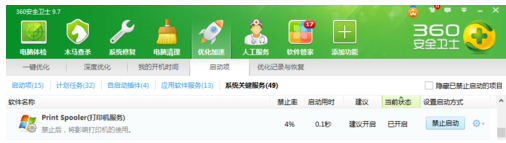
2.去打印机官网下载相应型号的驱动程序,解压至本地并记住解压路径
3.右击开始菜单,打开计算机管理,在“设备管理器”中中找到一个“未知设备”,双击并为其更新驱动,设备类型选择打印机.

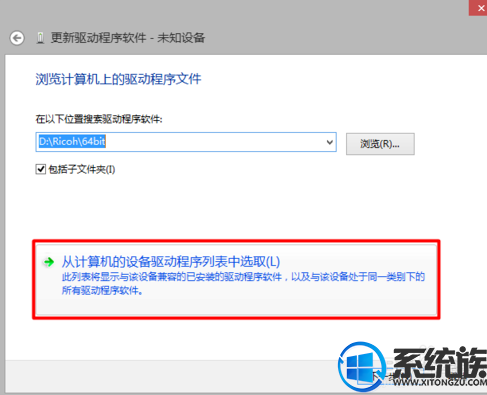
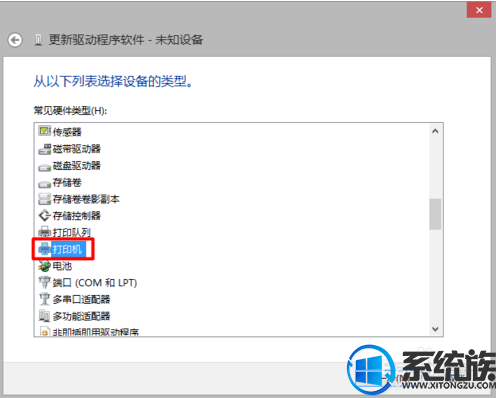
4.选择自己所要连接的打印机型号,并选择从磁盘安装(这幅图是我安装完成之后截取的,原本没右边没有PCL6的驱动)
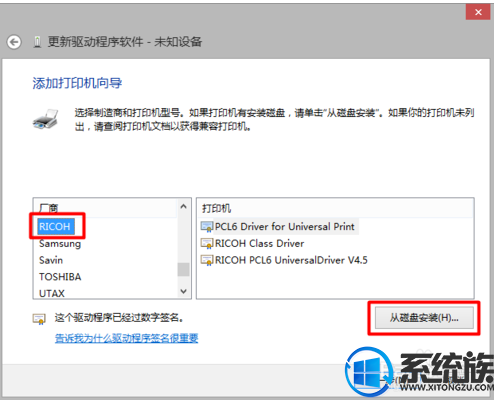
5.然后安装刚才下载的那个驱动程序,完成后再回去就能看到多了PCL6的驱动
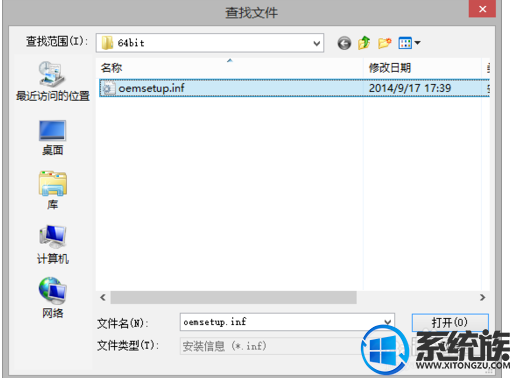
6.回去检查print spooler服务是否还会自动断开,若不会则可以添加打印机,打开控制面板,按照正常步骤添加打印机即可
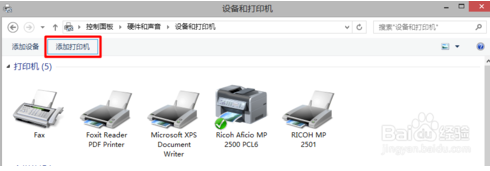
通过以上操作,就可以解决win8系统打印机出现的:“远程过程调用失败“这个问题,如果你可以试试上述方法,希望今天的分享能对你有所帮助。
1.检查360安全卫士等防火墙程序,确保打印机服务处于开启状态
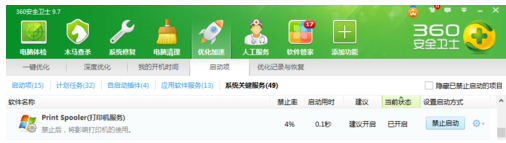
2.去打印机官网下载相应型号的驱动程序,解压至本地并记住解压路径
3.右击开始菜单,打开计算机管理,在“设备管理器”中中找到一个“未知设备”,双击并为其更新驱动,设备类型选择打印机.

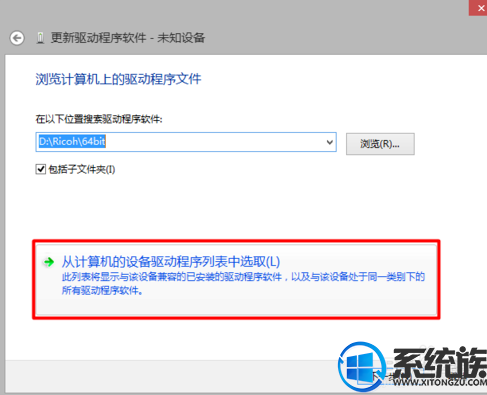
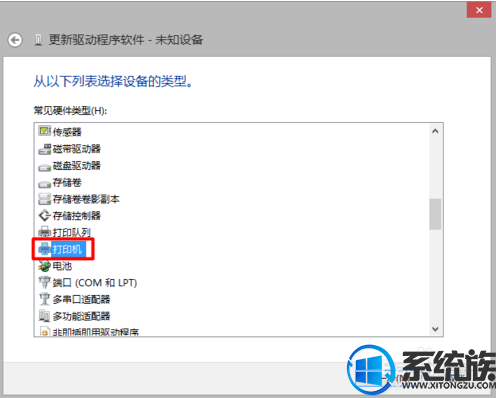
4.选择自己所要连接的打印机型号,并选择从磁盘安装(这幅图是我安装完成之后截取的,原本没右边没有PCL6的驱动)
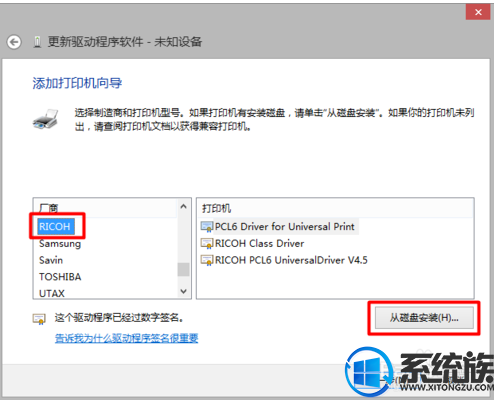
5.然后安装刚才下载的那个驱动程序,完成后再回去就能看到多了PCL6的驱动
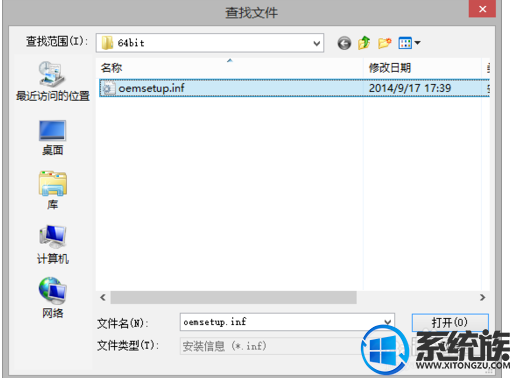
6.回去检查print spooler服务是否还会自动断开,若不会则可以添加打印机,打开控制面板,按照正常步骤添加打印机即可
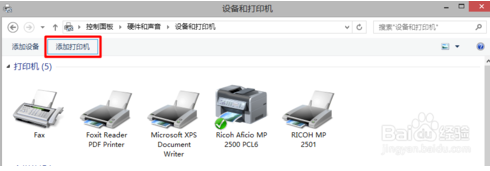
通过以上操作,就可以解决win8系统打印机出现的:“远程过程调用失败“这个问题,如果你可以试试上述方法,希望今天的分享能对你有所帮助。
上一篇: win8打印机脱机状态怎么解除
下一篇: Win8无线网络无法连接的解决方法



















